MicroStrategy ONE
Report basati sul tempo
A partire da MicroStrategy ONE Con l’aggiornamento 12 è possibile creare calendari gregoriani. È possibile controllare facilmente le dimensioni e la posizione delle tabelle warehouse, che rappresentano la spina dorsale degli attributi smart.
A partire da MicroStrategy 2021 Update 10, gli utenti possono scegliere una lingua dell'interfaccia per gli oggetti linguaggio.
MicroStrategy 2021 Update 8 introduce un approccio rinnovato alle dimensioni temporali in MicroStrategy, nonché una serie di funzionalità uniche per le dimensioni temporali. I report basati sul fuso orario sensibilizzano i dati al fuso orario, offrendo agli utenti la possibilità di filtrare e raggruppare i dati in base a valori temporali in fusi orari diversi.
Per completare questa funzione, abbiamo rilasciato una nuova serie di attributi smart. Questi attributi intelligenti rappresentano intervalli di tempo diversi e consentono di creare senza problemi una gerarchia temporale completa senza la necessità di creare attributi separati per ogni dimensione e mantenere relazioni tra le stesse.
La funzione lingue consente di internazionalizzare facilmente l'ambiente. È possibile impostare la formattazione per gli attributi smart in Library. Ciò consente una formattazione coerente in una determinata area. Gli oggetti lingua consentono inoltre il controllo della lingua dell'interfaccia in Library, se la lingua è supportata per impostazione predefinita.
Le lingue seguenti sono supportate per impostazione predefinita: Cinese (semplificato), Cinese (tradizionale), Danese (Danimarca), Olandese (Paesi Bassi), Inglese (Regno Unito), Inglese (Stati Uniti), Francese (Belgio), Francese (Francia), Francese (Svizzera), Tedesco (Germania) ), tedesco (Svizzera), italiano (Italia), italiano (Svizzera), giapponese, coreano, polacco, portoghese (Brasile), spagnolo (Spagna) e svedese (Svezia).
Per iniziare, consultare i seguenti argomenti:
Prerequisiti
-
I valori del database devono essere archiviati nel formato TimeStamp, in UTC, senza offset di fuso orario.
-
Sono supportati i seguenti database. Assicurarsi che l'origine dati in uso abbia il supporto del fuso orario abilitato.
-
AlloyDB
-
Amazon Redshift
-
Azure Synapse Analytics
-
Exasol
-
Google BigQuery
-
IBM Db2
-
Microsoft SQL Server 2012
-
Microsoft SQL Server 2014
-
Microsoft SQL Server 2016
-
Microsoft SQL Server 2017
-
Microsoft SQL Server 2019
-
MySQL 5.x
-
MySQL 8.x
-
Oracle 12c
-
Oracle 12c R2
-
Oracle 18c
-
Oracle 19c
-
Oracle 21c
-
PostgreSQL
-
SAP HANA 2.x
-
Snowflake
-
Teradata 16.x
-
Teradata 17:00
Google BigQuery supporta solo i report basati sul fuso orario. Gli attributi smart non sono disponibili a causa delle limitazioni del driver GBQ sul supporto dell'inserimento in blocco. MicroStrategy sta collaborando con il fornitore per risolvere il difetto.
-
-
A Il report del generatore di calendario, che abilita gli attributi smart, è disponibile per i gateway indicati sopra solo tramite connettività ODBC.
-
La versione del motore dati in un progetto che utilizza oggetti Internazionalizzazione deve essere impostata sulla versione 2021 o superiore.
-
MicroStrategy crea tabelle delle relazioni gestite nel database per utilizzare gli attributi smart.
-
Gli oggetti di internazionalizzazione creati prima di MicroStrategy 2021 Update 8 non sono compatibili e devono essere ricreati. Se in precedenza erano stati utilizzati i report basati sul fuso orario come funzione di anteprima, MicroStrategy consiglia di eliminare tutti gli oggetti esistenti prima di eseguire l'aggiornamento alla Update 8 del 2021.
-
I report basati sul fuso orario e gli attributi smart sono disponibili solo per i progetti che utilizzano lo schema di progetto. MTDI non è supportato.
-
Fare clic qui per vedere le 43 lingue di base supportate dalla nostra funzione di formattazione.
Cinese (semplificato), Cinese (tradizionale), Danese (Danimarca), Olandese (Paesi Bassi), Inglese (Regno Unito), Inglese (Stati Uniti), Francese (Francia), Francese (Svizzera), Tedesco (Germania), Tedesco (Svizzera) ), italiano (Italia), italiano (Svizzera), giapponese, coreano, polacco, portoghese (Brasile), russo, spagnolo (Spagna) (moderno), Spagnolo (Spagna), Svedese (Svezia), Portoghese (Portogallo), Spagnolo ( Messico), francese (Canada), croato, ceco, slovacco, sloveno, bosniaco, serbo (cirillico), serbo - latino, FYRM - macedone, albanese, bulgaro, finlandese, greco, rumeno, inglese (Australia), inglese (Nuovo zelandese), norvegese - bokmål, norvegese - nynorsk, lettone, turco
Compatibilità
-
I report basati sul fuso orario sono disponibili solo nelle dashboard e non supportati in report e documenti.
-
Gli attributi smart sono supportati solo in dashboard, report e Intelligent Cube. È possibile utilizzarli in modo simile agli attributi normali.
-
MicroStrategy Web: I report basati sul fuso orario non sono disponibili in MicroStrategy Web. MicroStrategy consiglia vivamente di creare o utilizzare dashboard utilizzando Workstation, Library o MicroStrategy app.
-
Library Mobile: I report basati sul fuso orario sono attualmente disponibili solo in iOS. Library Mobile offre solo l'esperienza di consumo. Gli utenti possono cambiare fuso orario tramite il riquadro Filtro.
-
MicroStrategy Applicazione: I report basati sul fuso orario non sono ancora supportati.
-
MicroStrategy Developer: MicroStrategy sconsiglia di modificare in Developer oggetti che utilizzano funzioni di internazionalizzazione. Sebbene gli oggetti utilizzati dalle funzioni di internazionalizzazione possano essere visibili in Sviluppatore (come gli attributi di base per gli attributi smart o gli attributi sensibili al fuso orario), dovrebbero essere modificati solo tramite Workstation. Ciò si applica alla modifica di eventuali oggetti e alle allegazioni di oggetti correlati all'internazionalizzazione.
Amministrazione: Crea oggetti di internazionalizzazione
Per utilizzare la funzione di creazione report basata sul fuso orario, è necessario creare almeno un fuso orario nell'ambiente.
È necessario disporre del set di privilegi di Amministratore per creare e gestire gli oggetti Internazionalizzazione.
Aggiungi fusi orari all'ambiente
-
Aprire la finestra di Workstation.
-
Nel riquadro Navigazione, fare clic su
 , accanto a Internazionalizzazione.
, accanto a Internazionalizzazione. -
In Digitare, scegliere Fuso orario.
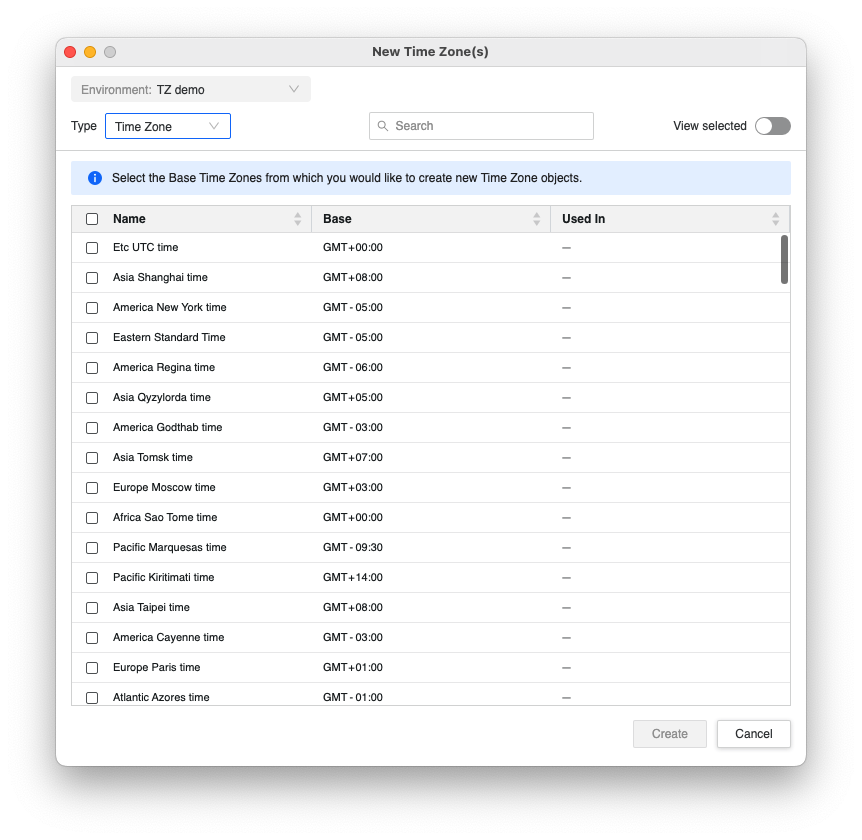
-
Selezionare i fusi orari che si desidera aggiungere.
-
Fare clic su Crea.
Aggiungi lingue all'ambiente
-
Aprire la finestra di Workstation.
-
Nel riquadro Navigazione, fare clic su
 , accanto a Internazionalizzazione.
, accanto a Internazionalizzazione. -
In Digitare, scegliere Lingua.
-
Seleziona le lingue di base per gli oggetti. Le lingue di base hanno formati rilevanti per la lingua e la regione da cui scegliere.
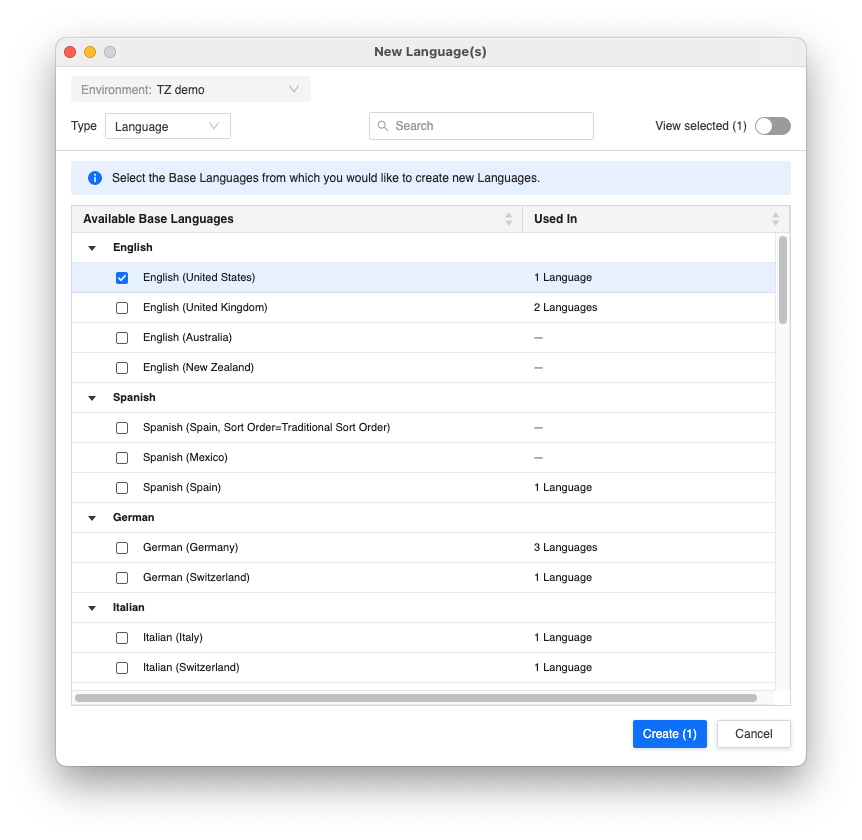
-
Fare clic su Crea.
Modifica oggetti fuso orario
-
Nel riquadro Navigazione, fare clic su Internazionalizzazione.
-
Fare clic con il pulsante destro del mouse su un oggetto fuso orario e scegliere Modifica.
-
Modificare il nome visualizzato o il fuso orario assegnato.
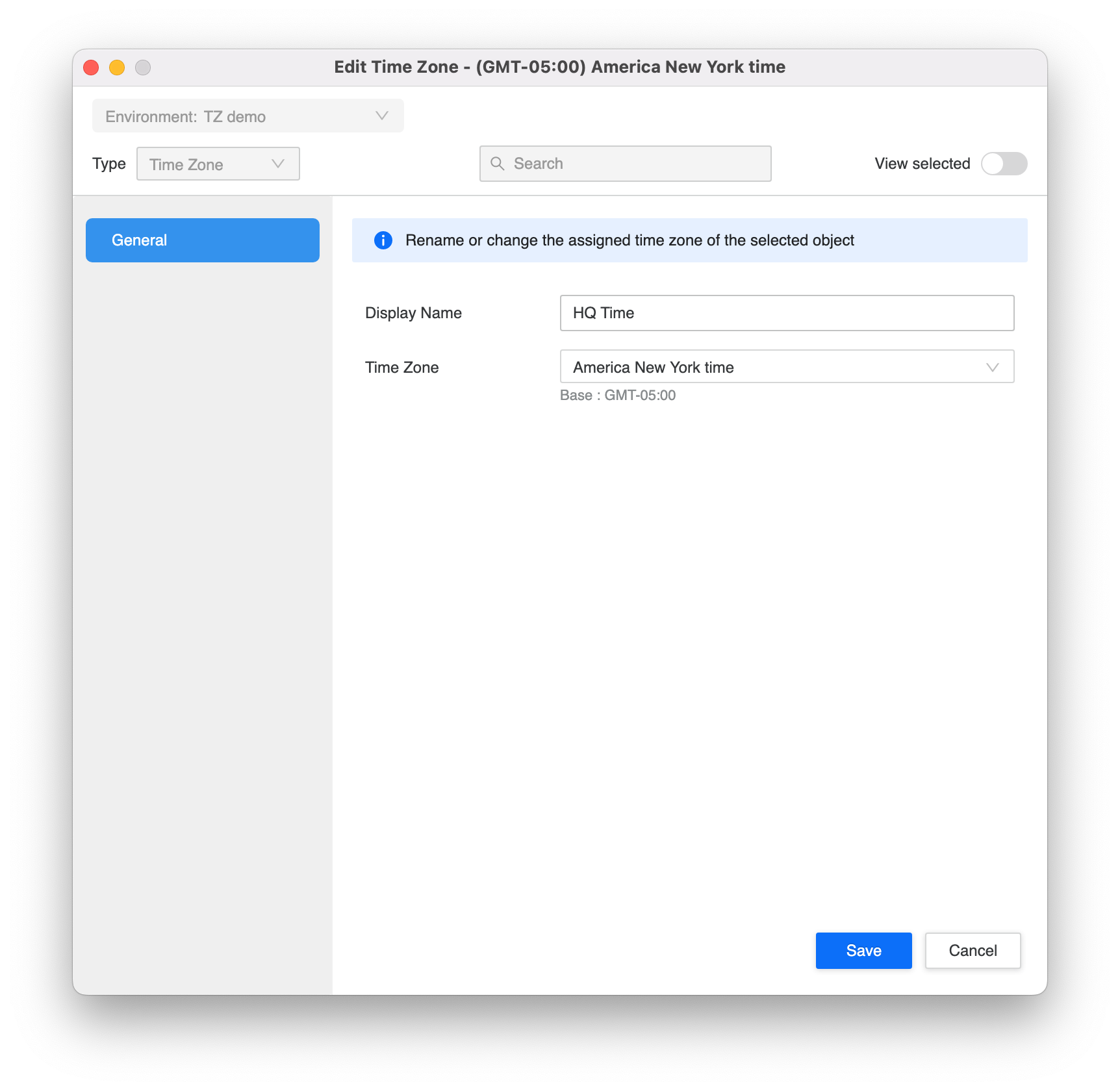
-
Fare clic su Salva.
Modifica oggetti linguaggio
-
Nel riquadro Navigazione, fare clic su Internazionalizzazione.
-
Fare clic con il pulsante destro del mouse su un oggetto lingua e scegliere Modifica.
-
Modificare il nome visualizzato.
-
A partire da MicroStrategy ONE Update 11, è possibile scegliere la lingua dell'interfaccia desiderata da Lingua interfaccia elenco a discesa.
- Gli utenti che utilizzano lingue predefinite dovrebbero scegliere la stessa lingua definita in Lingua di base.
- Gli utenti che utilizzano lingue non predefinite dovrebbero scegliere Adattamento ottimale.
-
Nel riquadro di sinistra, fare clic su Formattazione.
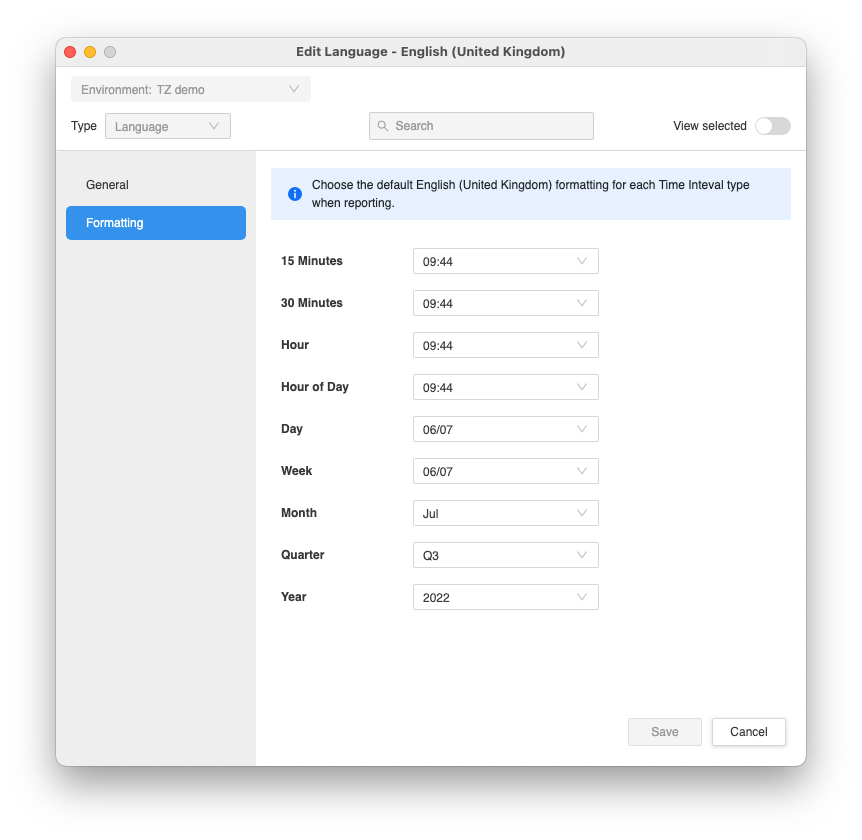
-
Scegliere la formattazione desiderata dall'elenco a discesa per ciascun intervallo di attributo intelligente. Le opzioni di formattazione disponibili dipendono dalla lingua di base scelta.
-
Fare clic su Salva.
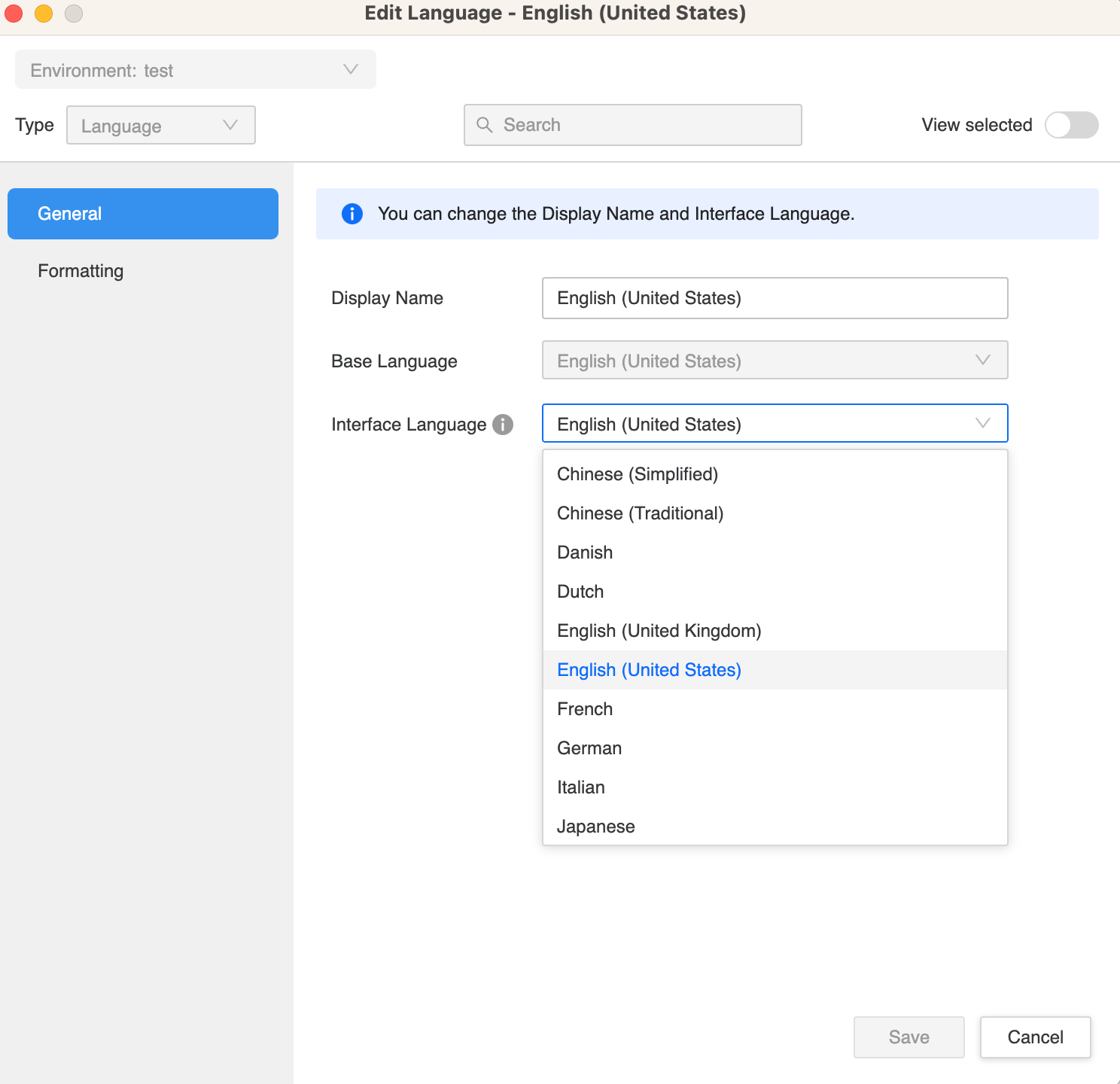
Per eliminare oggetti fuso orario, assicurarsi che non siano utilizzati in altri oggetti, quali dashboard o progetti, per impedirne l'eliminazione.
-
Nel riquadro Navigazione, fare clic su Internazionalizzazione.
-
Selezionare gli oggetti che si desidera eliminare.
-
Fare clic con il pulsante destro del mouse sulla selezione e scegliere Elimina.
-
Al prompt fare clic su Elimina.
Per impostazione predefinita, gli utenti dispongono del privilegio di visualizzazione per tutti gli oggetti di internazionalizzazione.
-
Nel riquadro Navigazione, fare clic su Internazionalizzazione.
-
Fare clic con il pulsante destro del mouse sull'oggetto di internazionalizzazione e scegliere Proprietà.
-
Nel riquadro sinistro, fare clic su Accesso di sicurezza.
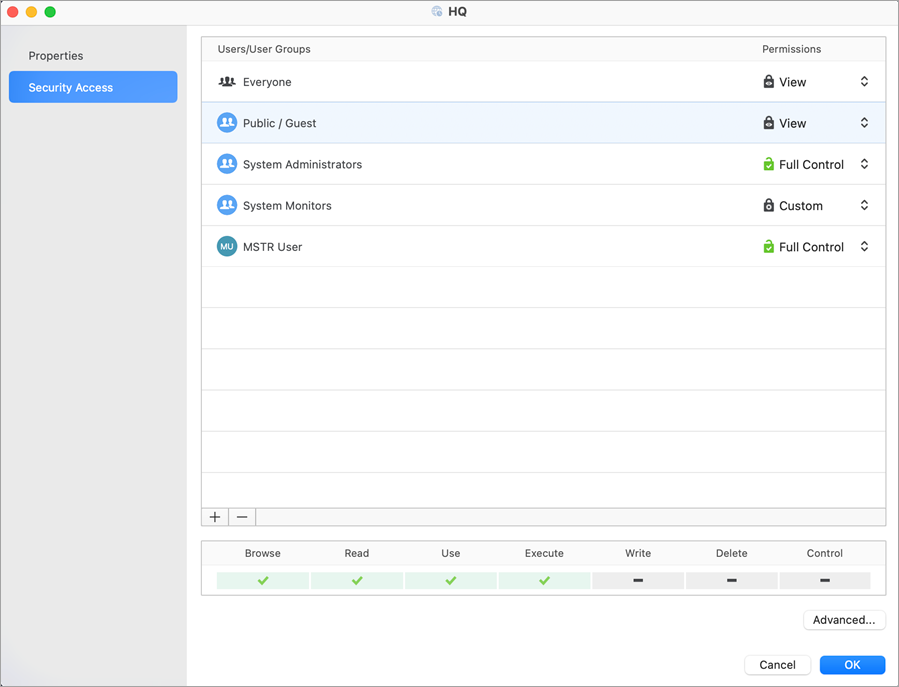
-
Selezionare utenti o gruppi di utenti per modificare le loro autorizzazioni.
-
Fare clic su
 per aggiungere un nuovo elenco di controllo.
per aggiungere un nuovo elenco di controllo. -
Selezionare singoli utenti o interi gruppi di utenti e fare clic su Aggiungi.
-
Fare clic su OK.
Abilitare Report basati sul fuso orario in un progetto e impostare il fuso orario predefinito a livello di progetto
Per utilizzare i report basati sul fuso orario, è necessario abilitare la funzione e impostare un fuso orario predefinito per un progetto.
-
Aprire la finestra di Workstation.
-
Nel riquadro Navigazione, fare clic su Progetti.
-
Fare clic con il pulsante destro del mouse su un progetto e scegliere Proprietà.
-
Nel riquadro di sinistra, fare clic su Internazionalizzazione.
-
Attivare Abilita fuso orario per questo progetto.
-
In Fuso orario predefinito, selezionare un fuso orario personalizzato.
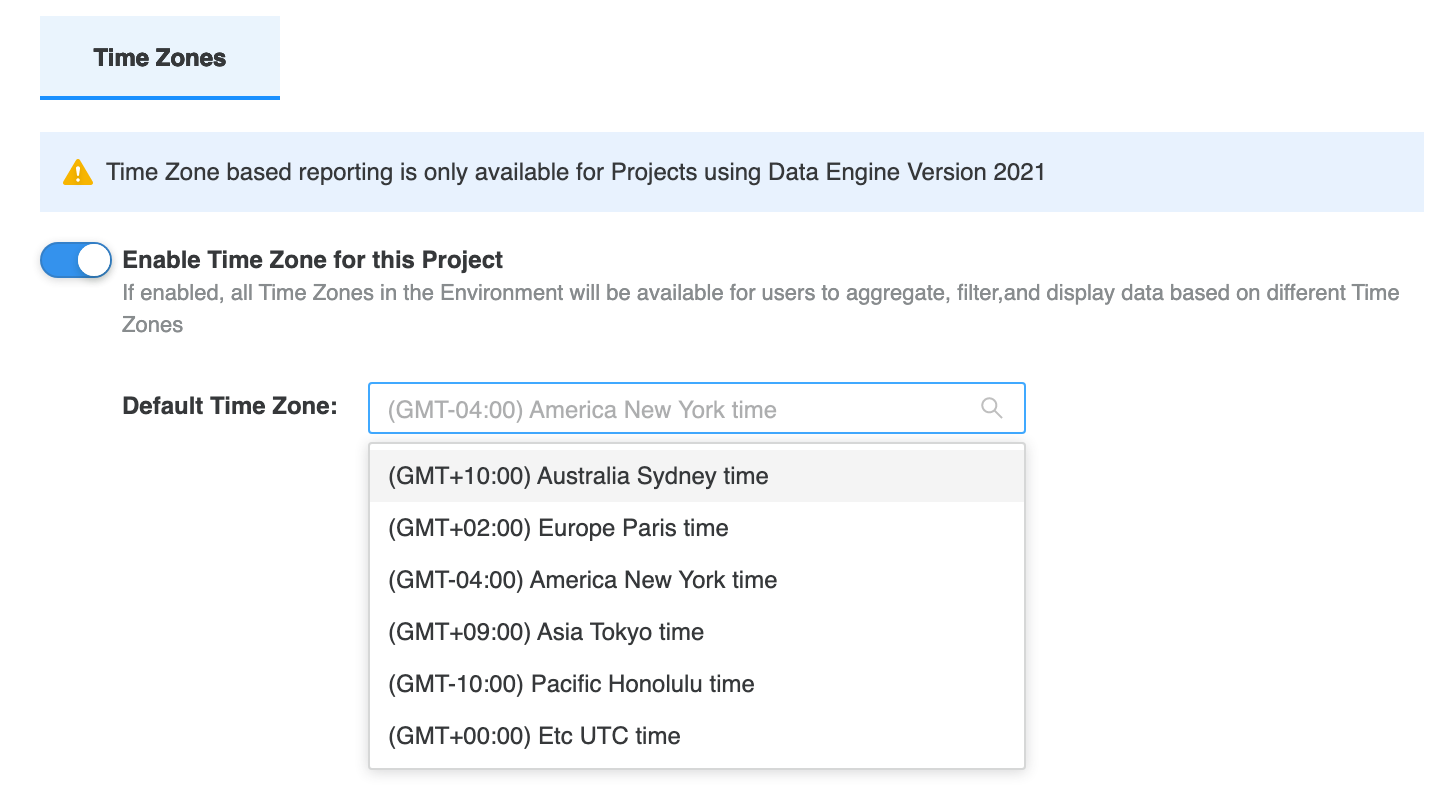
Assegna oggetti di internazionalizzazione predefiniti per utenti
Impossibile applicare gli oggetti di internazionalizzazione ai gruppi di utenti a causa di un possibile conflitto di regole nel caso in cui gli utenti siano membri di più gruppi.
-
Nel riquadro di navigazione, fare clic su Utenti e gruppi.
-
Fare clic con il pulsante destro del mouse su un utente e scegliere Modifica.
-
Nel riquadro di sinistra, fare clic su Internazionalizzazione.
-
Selezionare gli oggetti di internazionalizzazione predefiniti per l'utente.
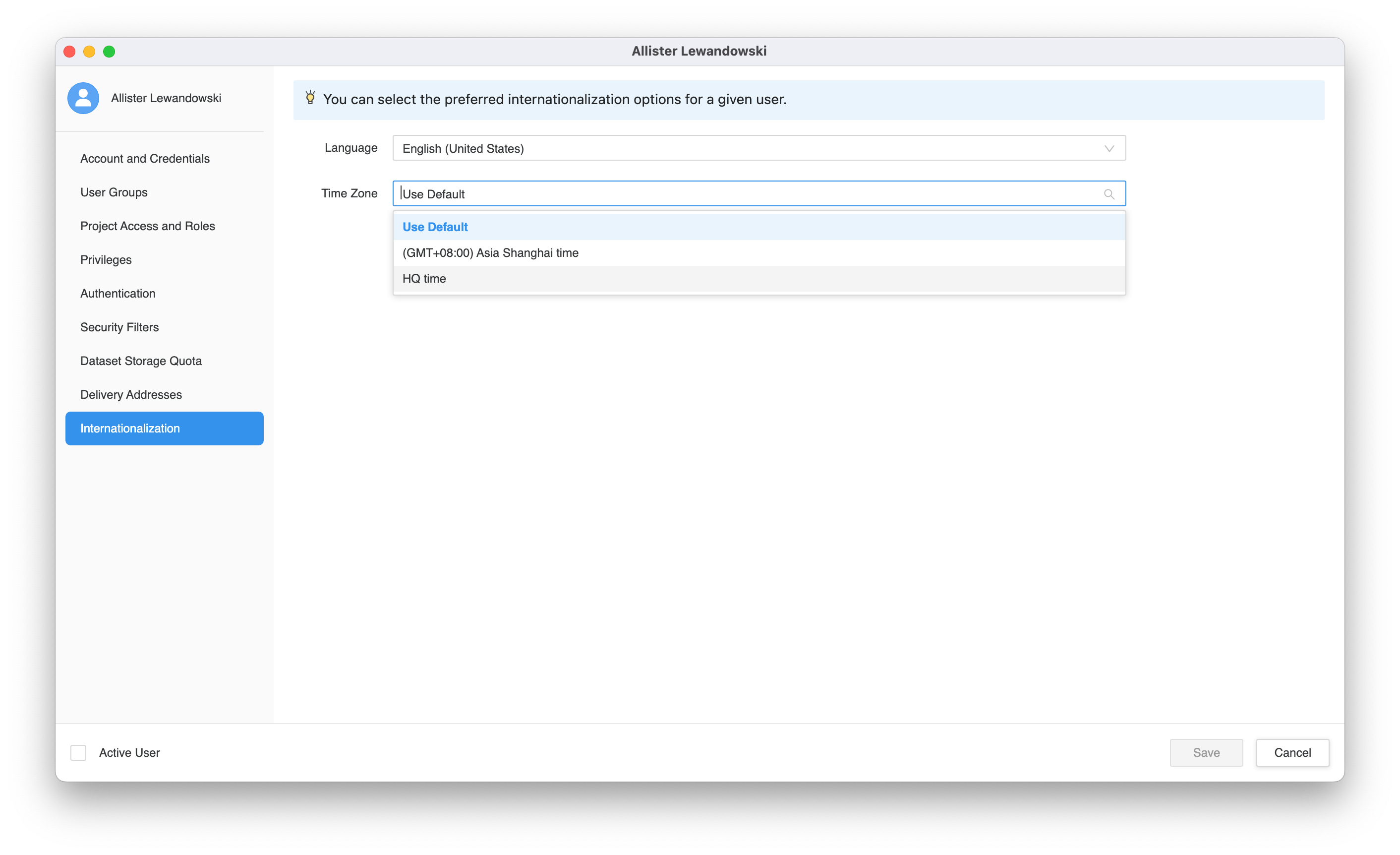
Modellazione: Crea attributi sensibili al fuso orario e attributi Smart
Crea attributi sensibili al fuso orario
L'attributo sensibile al fuso orario deve essere un singolo modulo con il tipo di dati TimeStamp. I moduli diversi da chiave e relazioni vengono rimossi se questa impostazione è abilitata.
-
Nel riquadro Navigazione, fare clic su
 , accanto a Oggetti.
, accanto a Oggetti. -
Scegliere l'ambiente e il progetto.
-
Selezionare Attributo e fare clic su Selezionare.
-
Immettere un attributo Nome.
-
Nell'intestazione della tabella, fare clic su Aggiungi nuovo modulo.
-
Selezionare una tabella e una colonna con il tipo di dati appropriato.
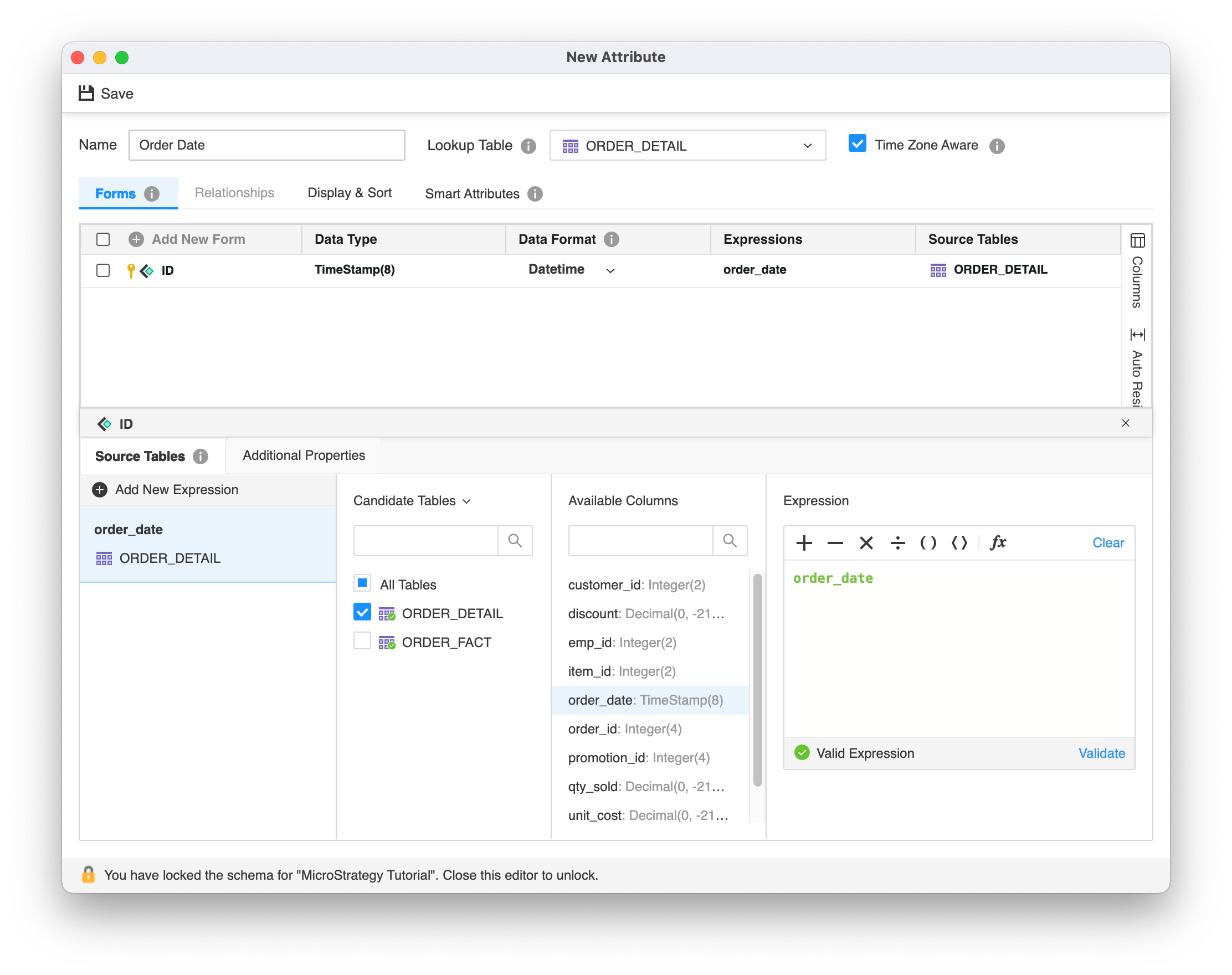
-
Selezionare Riconoscimento del fuso orario per consentire agli utenti di filtrare e raggruppare i dati in base a valori temporali in diversi fusi orari. L'impostazione a livello di progetto deve essere abilitata affinché questa opzione venga visualizzata.
-
Fare clic su Salva.
-
Aggiornare lo schema per visualizzare le modifiche.
Informazioni sugli attributi smart
Gli attributi intelligenti rappresentano intervalli di tempo diversi, consentendo di creare facilmente una gerarchia temporale completa senza la necessità di creare attributi separati per ogni dimensione, mantenendo la gerarchia e le relazioni esistenti.
Non è necessario attivare il riconoscimento del fuso orario per creare attributi smart. Sebbene queste due funzioni si completino a vicenda, è possibile utilizzarle separatamente. L'attributo di base di un attributo intelligente deve avere il tipo di dati TimeStamp. Un attributo di base può avere moduli aggiuntivi. Se si stanno aggiornando attributi esistenti per includere attributi smart, tutte le relazioni sono state rimosse per l'attributo di base.
I periodi di intervallo sono fissi e non possono essere modificati. L'editor consente di modificare il comportamento di ordinamento per ciascun attributo intelligente, nonché per il nome di ogni attributo intelligente. Per impostazione predefinita, il nome è [base attribute name] ([interval duration]). Se vengono creati intervalli superiori, vengono creati sempre attributi smart di 15 minuti. MicroStrategy crea automaticamente relazioni tra gli attributi di base e tutti gli attributi smart.
L'Editor attributi per un attributo di base specifico è l'unico posto dove è possibile creare, modificare o eliminare attributi smart.
Per utilizzare questa funzione, MicroStrategy è necessario creare tabelle gestite nel database.
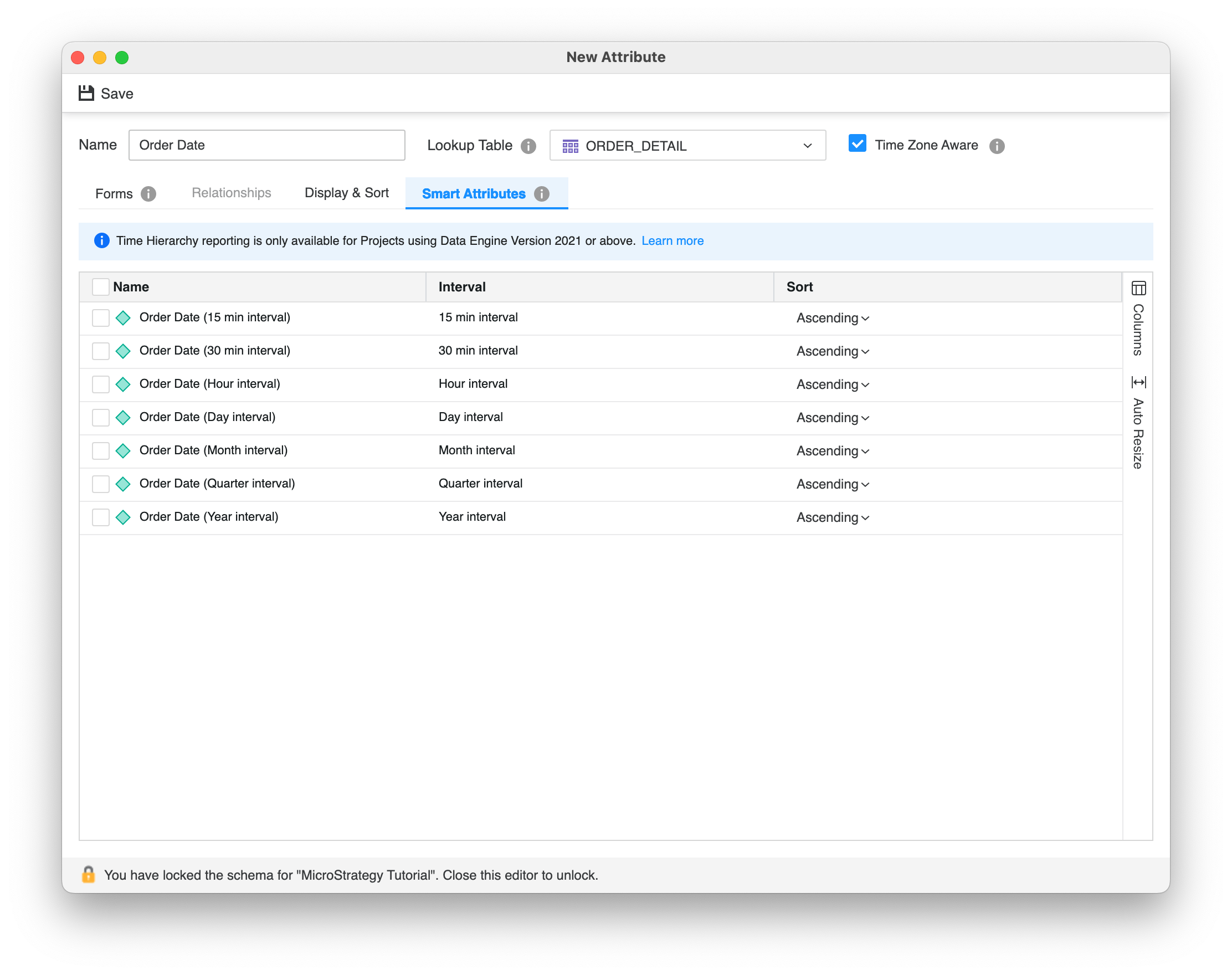
Crea attributi smart
-
Nel riquadro Navigazione, fare clic su
 , accanto a Oggetti.
, accanto a Oggetti. -
Scegliere l'ambiente e il progetto.
-
Selezionare Attributo e fare clic su Selezionare.
-
Immettere un attributo Nome.
-
Nell'intestazione della tabella, fare clic su Aggiungi nuovo modulo.
-
Selezionare una tabella e una colonna con il tipo di dati appropriato.
-
Fare clic su Attributi smart tab.
-
Selezionare gli intervalli desiderati.
-
Fare clic su Salva.
-
Aggiornare lo schema per visualizzare le modifiche.
Gerarchia di sistema
Per visualizzare la gerarchia temporale appena creata, aprire l'Editor gerarchia di sistema. In questo editor non è possibile modificare una gerarchia creata con attributi smart.
-
Nel riquadro Navigazione, fare clic su Schemi.
-
Fare clic con il pulsante destro del mouse sullo schema per il progetto che si desidera visualizzare e scegliere Visualizza gerarchia.
-
Esplorare le gerarchie disponibili per il progetto.
Esecuzione iniziale di attributi Smart
MicroStrategy crea tabelle gestite nel database che fungono da tabelle di ricerca e tabelle di relazione per gli attributi smart. All'esecuzione iniziale di oggetti con attributi smart, viene attivato un processo per creare queste tabelle. Viene inoltre visualizzato il seguente messaggio di errore.
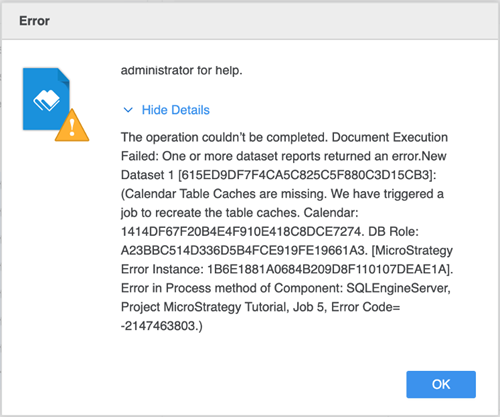
Quando viene visualizzato il messaggio di errore, è possibile tenere traccia dello stato di avanzamento del report di creazione del calendario tramite il monitor processo.
-
Nel riquadro Navigazione, fare clic su Monitor.
-
Nel riquadro di sinistra, fare clic su Processi.
-
Se il processo non è visibile, fare clic su Aggiorna
 in alto a sinistra per aggiornare manualmente l'elenco dei processi.
in alto a sinistra per aggiornare manualmente l'elenco dei processi.
Scopri di più sugli attributi smart in KB485831 e il report del generatore di calendario in KB485832.
Creazione dashboard
-
Dopo aver aggiunto al dataset un attributo contrassegnato come con riconoscimento del fuso orario, aprire il riquadro Filtro e fare clic su
 per gestire il comportamento della dashboard nel livello di consumo.
per gestire il comportamento della dashboard nel livello di consumo.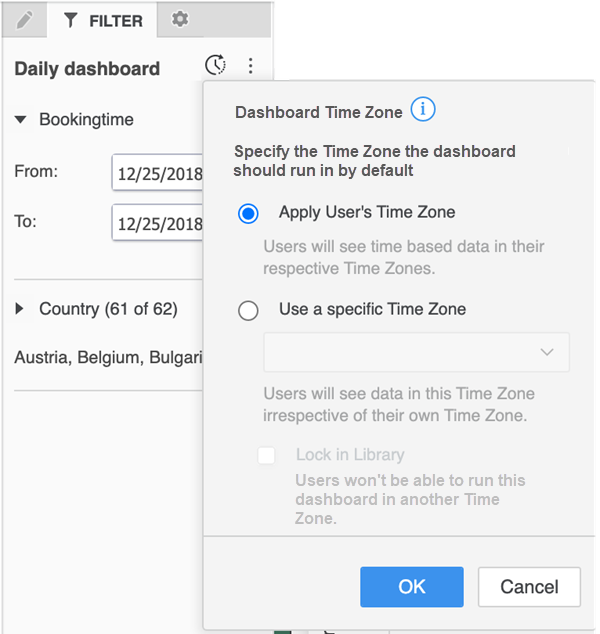
-
Selezionare Applica fuso orario utente per aprire la dashboard nel fuso orario impostato per l'utente nelle preferenze di Library. Il fuso orario può anche essere assegnato dall'amministratore tramite l'editor utente. Se l'utente non ha specificato un fuso orario, la dashboard si apre con il fuso orario predefinito del progetto.
-
Selezionare Utilizzare un fuso orario specifico per impostare il fuso orario predefinito in cui si apre la dashboard, indipendentemente dalle preferenze dell'utente. Gli utenti possono modificare il fuso orario nel livello a consumo. Quando si seleziona un fuso orario, i dati vengono adattati automaticamente a tale fuso orario.
Selezionare se si desidera impedire agli utenti di modificare il fuso orario nel livello a consumo Blocca in Library per impedire qualsiasi modifica.
Intelligent Cube
Gli Intelligent Cube supportano i report basati sui fusi orari. I dati negli Intelligent Cube possono essere contrassegnati come disponibili per la conversione del fuso orario durante l'esecuzione di oggetti o impostati all'interno di uno specifico fuso orario.
-
Nel riquadro Navigazione, fare clic su
 , accanto a Oggetti.
, accanto a Oggetti. -
Scegliere l'ambiente, il progetto e Intelligent Cube come tipo di dataset.
-
Aggiungi al cubo attributi sensibili al fuso orario. Aggiungere ulteriori attributi e metriche, se necessario.
-
Aprire il menu Internazionalizzazione
-
Selezionare l'elemento desiderato Fuso orario. Se questa impostazione viene lasciata come Impostazione predefinita, l'Intelligent Cube è stato pubblicato utilizzando il fuso orario predefinito selezionato per il progetto.
-
Abilita traduzioni basate su fuso orario e calendario è selezionato per impostazione predefinita, offrendo agli utenti la possibilità di passare da un fuso orario all'altro negli oggetti creati nella parte superiore del cubo. Questo trasforma il cubo in un Intelligent Cube con più fusi orari. Deselezionare per bloccare i dati su un fuso orario specifico e impedire agli utenti di cambiare fuso orario negli oggetti creati sopra il cubo Casella di controllo Abilita le traduzioni basate su fuso orario e calendario. Questo trasforma il cubo in un Intelligent Cube con singolo fuso orario.

-
Salva e pubblica il cubo.
Formattazione
Gli attributi smart possono seguire le impostazioni di formattazione dell'oggetto lingua. Seguire i passaggi seguenti per subordinare gli attributi a queste modifiche nel livello di consumo.
-
In una dashboard, aprire il riquadro Dataset. A partire da MicroStrategy 2021 Update 9, è possibile impostare questa formattazione anche a livello di dashboard utilizzando il riquadro Editor.
-
Fare clic con il pulsante destro del mouse su un attributo intelligente e scegliere Formato numero.
-
Modifica Automatico a [Durata intervallo].
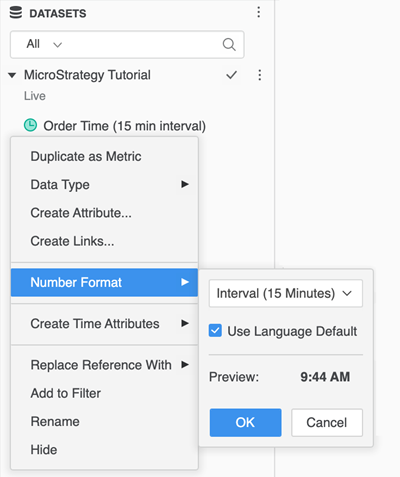
-
Usa lingua predefinita è abilitato per impostazione predefinita. Se si desidera assegnare una formattazione diversa all'interno della dashboard per gli attributi smart, deselezionare questa opzione e sceglierne un'altra.
-
Fare clic su OK.
Modifica fusi orari e lingue in Library
In Library Web e Library Mobile iOS è possibile modificare le lingue e i fusi orari. La dashboard deve contenere un attributo sensibile al fuso orario.
Modificare i fusi orari per i dati della dashboard
-
Aprire una dashboard che contiene un attributo sensibile al fuso orario.
-
Per modificare il fuso orario della dashboard, fare clic su Filtro.
-
Selezionare un fuso orario disponibile e fare clic su Applica.
Impostare il fuso orario e la lingua predefiniti
-
Fare clic su Account.
-
Vai a Preferenze > Fuso orario personale.
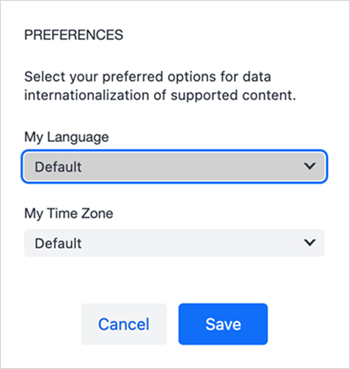
-
Selezionare la lingua e il fuso orario preferiti.
-
Riaprire la dashboard per vedere una modifica del fuso orario. È necessario accedere di nuovo a Library per vedere la modifica della lingua.
Condividi le dashboard con il fuso orario selezionato
I segnalibri in Library salvano il fuso orario in cui sono stati visualizzati i contenuti. Per salvare un segnalibro, andare a Segnalibro > Aggiungi nuovo.
Modificare i fusi orari della dashboard in Library Mobile
-
In Library Mobile aprire una dashboard con un attributo sensibile al fuso orario.
-
Toccare Filtro
 .
. -
Fare clic su Fuso orario dashboard.
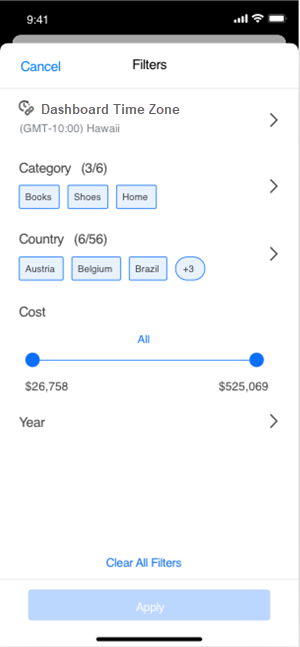
-
Selezionare il fuso orario desiderato.
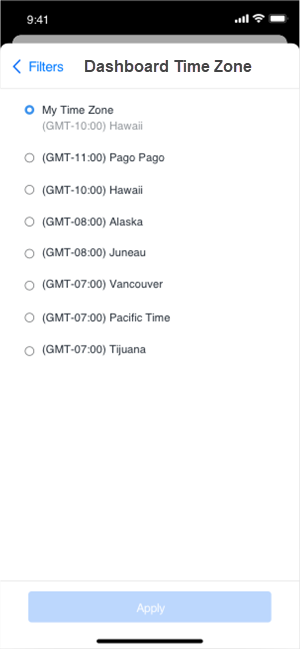
-
Fare clic su Applica.
Migrazione oggetti
-
Gli oggetti di internazionalizzazione possono essere migrati come tutti gli altri MicroStrategy oggetti tramite pacchetti di migrazione in Workstation.
-
Quando si migrano oggetti (dashboard, report, cubi) che utilizzano fusi orari nella definizione, è necessario creare un pacchetto che contenga sia l'oggetto che l'oggetto fuso orario utilizzati dall'oggetto. Non è necessario includere un oggetto fuso orario quando l'ambiente di destinazione dispone già dello stesso oggetto fuso orario.
-
Esegui sempre la migrazione degli attributi di base con tutti gli attributi smart corrispondenti. La migrazione parziale degli attributi smart provocherà un errore.
Report basati sul calendario
-
Aprire la finestra di Workstation.
-
Nel riquadro Navigazione, fare clic su
 , accanto a Internazionalizzazione.
, accanto a Internazionalizzazione. -
In Digitare, scegliere Calendario.
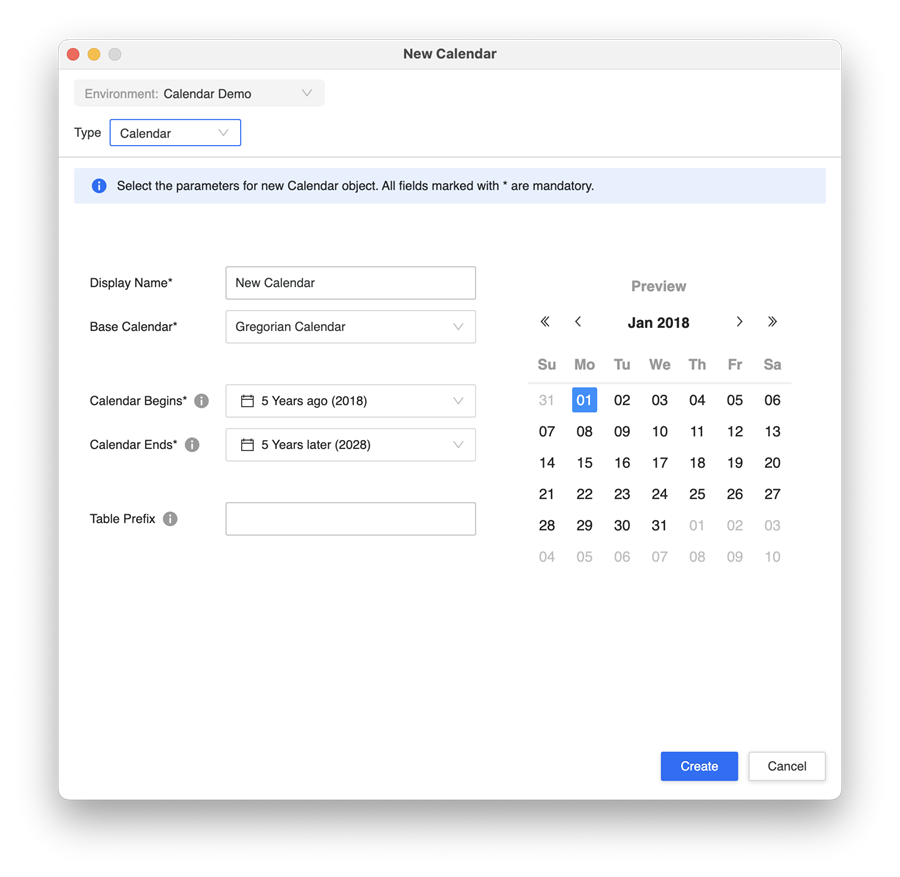
-
Immettere a Nome visualizzato.
-
Scegliere Calendario gregoriano.
-
Assegna una data statica o dinamica in Inizia il calendario e Fine calendario menu a discesa.
-
In Prefisso tabella, per controllare la posizione nel database in cui vengono create le tabelle Calendario. È possibile assegnare uno spazio dei nomi apposito per mantenere le tabelle Calendario separate dai dati.
- Fare clic su Crea.
Se si sceglie una data dinamica (ad esempio, l'anno scorso o 5 anni dopo), MicroStrategy Data Engine ripopola automaticamente le tabelle del calendario quando cambia l'anno del computer Intelligence Server.
Questa impostazione può essere sovrascritta per ogni Origine dati in Proprietà avanzate.
Abilitare i report basati sul calendario in un progetto e impostare il calendario predefinito a livello di progetto
Per utilizzare i report basati sul calendario, è necessario abilitare la funzione e impostare un'impostazione predefinita predefinita per un progetto.
-
Aprire la finestra di Workstation.
-
Nel riquadro Navigazione, fare clic su Progetti.
-
Fare clic con il pulsante destro del mouse su un progetto e scegliere Proprietà.
Scegliere Ottieni informazioni se stai utilizzando un Mac.
-
Nel riquadro di sinistra, fare clic su Internazionalizzazione.
-
Attivare Abilita i report basati sul calendario per questo progetto.
-
In Calendario predefinito, selezionare un calendario.
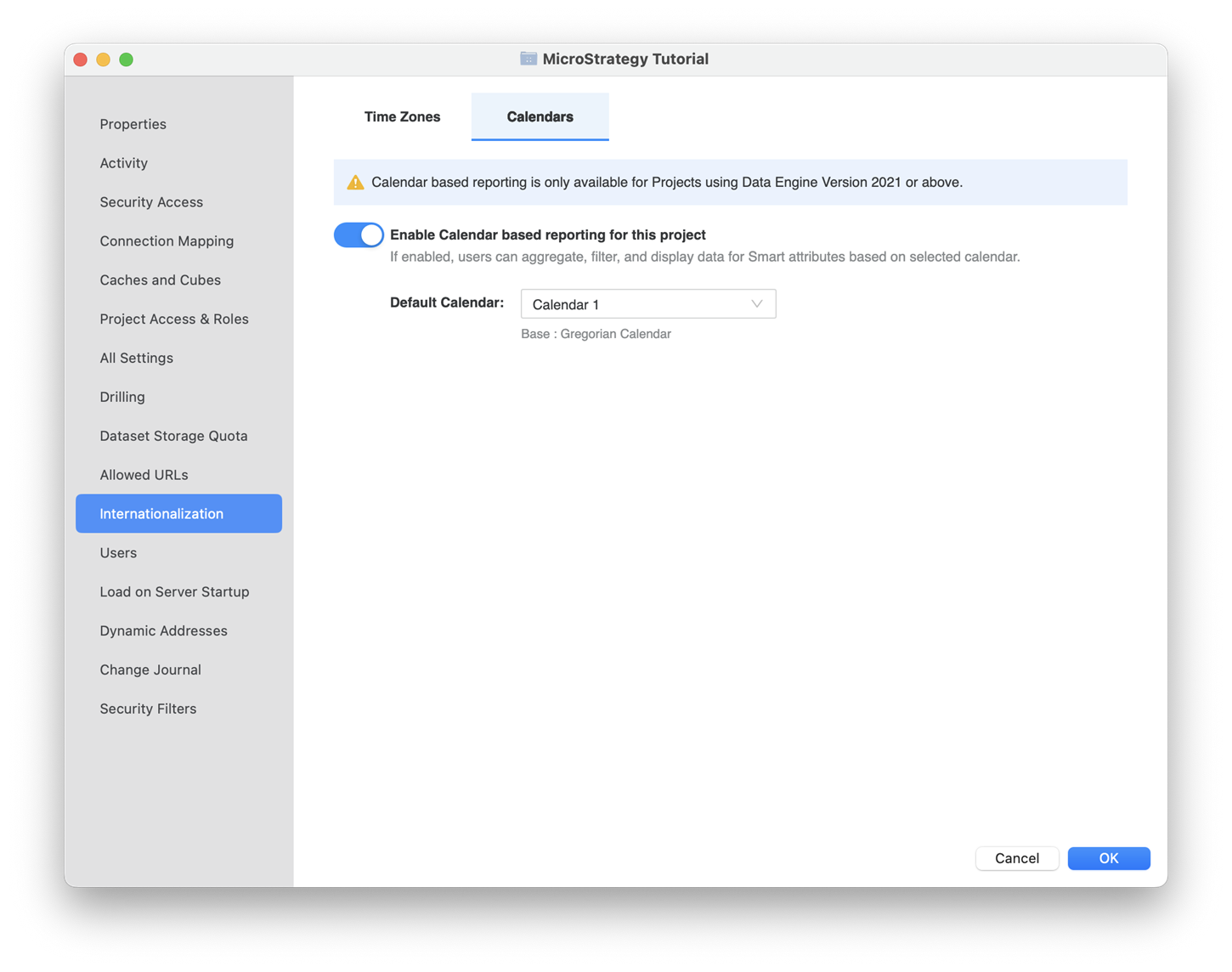
Assegna oggetti di internazionalizzazione predefiniti per utenti
Impossibile applicare gli oggetti di internazionalizzazione ai gruppi di utenti a causa di un possibile conflitto di regole nel caso in cui gli utenti siano membri di più gruppi.
-
Nel riquadro di navigazione, fare clic su Utenti e gruppi.
-
Fare clic con il pulsante destro del mouse su un utente e scegliere Modifica.
-
Nel riquadro di sinistra, fare clic su Internazionalizzazione.
-
Selezionare gli oggetti di internazionalizzazione predefiniti per l'utente.
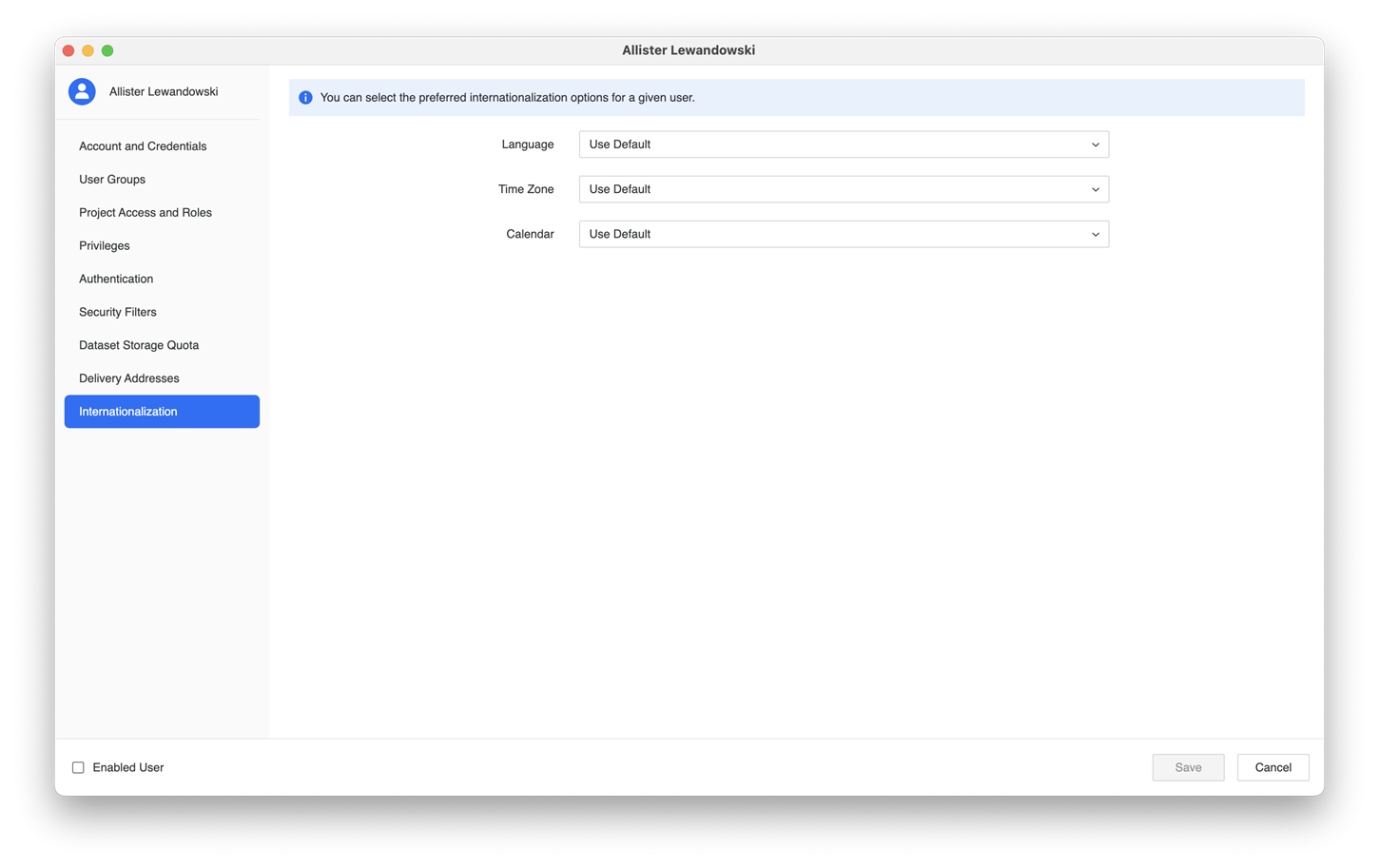
Risolvere i problemi relativi ai report basati sul calendario
Perché si verifica un errore quando un cubo, un report o una dashboard viene eseguito dopo l’applicazione di un calendario a un progetto?
Ogni oggetto del calendario deve creare tabelle di lookup nel warehouse utilizzando Report Generatore calendario. Alla prima esecuzione del cubo, del report o della dashboard si è verificato il seguente errore. Dopo la creazione delle tabelle di ricerca, l'errore scompare.
Error = Calendar Table Caches are missing. We have triggered a job to recreate the table caches. [MicroStrategy Error Instance: 1B6E1881A0684B209D8F110107DEAE1A]. Error in Process method of Component: SQLEngineServer, Project CalendarTesting, Job 5, Error Code= -2147463803.)Perché le modifiche agli oggetti del calendario non vengono applicate?
Le modifiche agli oggetti del calendario vengono visualizzate solo dopo aver effettuato il logout e aver eseguito nuovamente l'accesso.
Perché non posso accedere al pannello di internazionalizzazione e l'oggetto del calendario non è visibile?
Tutti gli oggetti internazionalizzati richiedono l'esecuzione del servizio Modeling Service. Se l'errore viene visualizzato su un pannello di internazionalizzazione e gli oggetti del calendario non vengono visualizzati, è possibile che Modeling Service non funzioni correttamente. Per rimediare, riavviare Modeling Service.
Perché non vengono visualizzati dati dopo che ho aggiunto attributi temporali intelligenti a un modello?
Tutti i calendari richiedono tabelle di ricerca o di relazione create nel database. Queste tabelle si uniscono alla tabella dei fatti per visualizzare i dati degli attributi temporali intelligenti. Se non vengono visualizzati dati dopo l'aggiunta degli attributi temporali intelligenti, l'intervallo di dati per l'oggetto del calendario potrebbe non corrispondere all'intervallo di date della tabella dei fatti. Modificare l'oggetto calendario in modo che corrisponda all'intervallo di date del calendario con la tabella dei fatti. È necessario disconnettersi e accedere nuovamente per attivare l'estensione Report Generatore calendario che crea un nuovo set di tabelle di ricerca o delle relazioni corrispondenti alla tabella dei fatti.
Come posso? determinare quale calendario viene utilizzato quando aggiungo attributi temporali intelligenti a un cubo, un report o una dashboard?
Le informazioni di calendario per la tabella di ricerca vengono visualizzate nei dettagli della query. Se l'oggetto è connesso in modalità Live, DQL contiene le informazioni del calendario nella sezione Tabella accessibile. Se l'oggetto è connesso utilizzando la modalità Memoria, il calendario utilizzato per la traduzione è elencato prima SELECT.
Connessione in tempo reale:
Tables Accessed:
CustCal2MSTRO1G0BPINLXEHMD005MNTH; Interval: [Month interval]; Calendar: [CustCal2]
CustCal2MSTRO1G0BPINLXKAMD007YR; Interval: [Year interval]; Calendar: [CustCal2]
CustCal2MSTRO1G0BPINLXHEMD006QTR; Interval: [Quarter interval]; Calendar: [CustCal2] In memoria:
Using CustomCal1 Calendar For America/New_York Lookup\Rel Tables.
select [NKTZ (Day interval)]@[SADAYID],
[NKTZ (Day interval)]@[SADAYBEGIN],
[NKTZ (Month interval)]@[SAMNTHID],
[NKTZ (Month interval)]@[SAMNTHBEGIN],Argomenti correlati
KB485831: Cosa sono gli attributi smart
KB485832: Report Generatore calendario
KB485835: Come personalizzare la formattazione per gli attributi smart in una dashboard
KB485833: Limita l'accesso di write-back del report Calendar Builder
KB485834: Impostare il prefisso tabella per le tabelle di ricerca intelligente
